نحوه پیکربندی برنامه روتر ExpressVPN برای Linksys EA6200
این آموزش به شما می آموزد که چگونه برنامه روتر ExpressVPN خود را روی آن تنظیم کنید Linksys EA6200.
روتر Linksys خود را دریافت کنید
برای خرید Linksys EA6200, لطفاً به وب سایت رسمی Linksys یا صفحه رسمی آمازون Linksys مراجعه کنید.
سیستم عامل ExpressVPN را بارگیری کنید
باز کن ایمیل خوش آمدید هنگامی که در ExpressVPN ثبت نام کرده اید دریافت کرده اید. کلیک کنید بر روی پیوند در ایمیل.
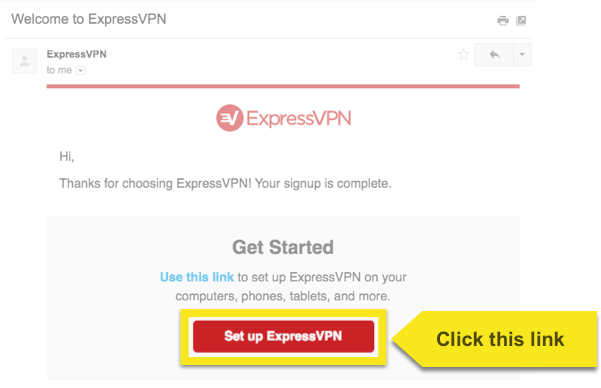
با استفاده از نام کاربری و رمزعبور ExpressVPN خود وارد حساب ExpressVPN شوید.
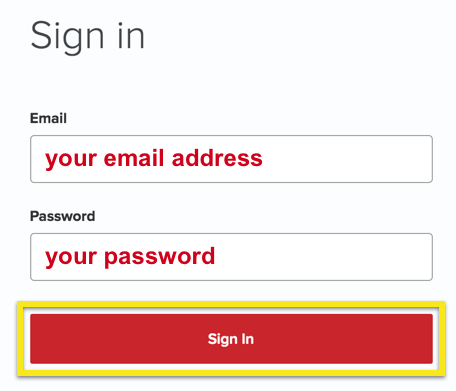
شما به داشبورد حساب خود منتقل خواهید شد. این صفحه را باز نگه دارید. شما نیاز به بازگشت به اینجا و بازیابی خود را دارید کد فعال سازی حساب بعد.
انتخاب کنید دستگاه های بیشتر را تنظیم کنید. (در تلفن همراه ، را انتخاب کنید ExpressVPN را تنظیم کنید.)
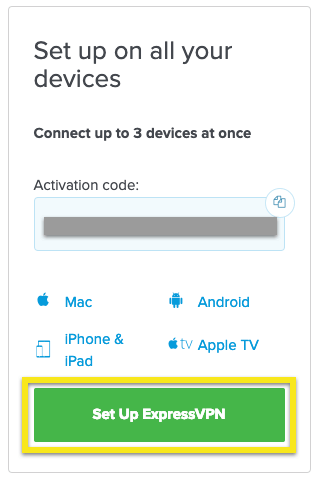
انتخاب کنید روتر, سپس از روتر خود را انتخاب کنید کشویی ، را انتخاب کنید Linksys EA6200 (برای شناسایی مدل خود به این راهنمای مراجعه کنید) و ضربه بزنید دانلود نرم افزار برای شروع بارگیری سیستم عامل ExpressVPN.
بعداً به این سیستم عامل چشمک می زنید ، بنابراین مطمئن شوید که سیستم عامل صحیح را برای مدل خود انتخاب کرده اید.
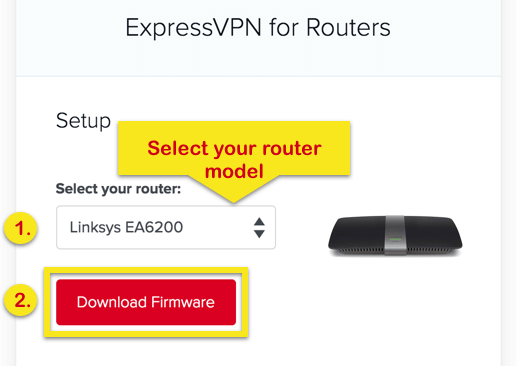
فنی: چگونه به سیستم عامل ExpressVPN بکشیم
کامپیوتر خود را با استفاده از کابل به روتر خود وصل کنید. از هر چهار درگاه آبی (دارای برچسب 1-4) و نه پورت زرد “اینترنت”.
در حالی که روتر شماست نه متصل به اینترنت ، به linkyssmartwifi.com. همچنین با یافتن دروازه پیش فرض روتر می توانید به صفحه تنظیم روتر خود دسترسی پیدا کنید.
جعبه های “من خوانده ام …” و “می خواهم از آنجا پرش کنم” را علامت بزنید ، سپس کلیک کنید بعد. اگر قبلاً روتر خود را پیکربندی کرده باشید ، این صفحه را مشاهده نخواهید کرد.
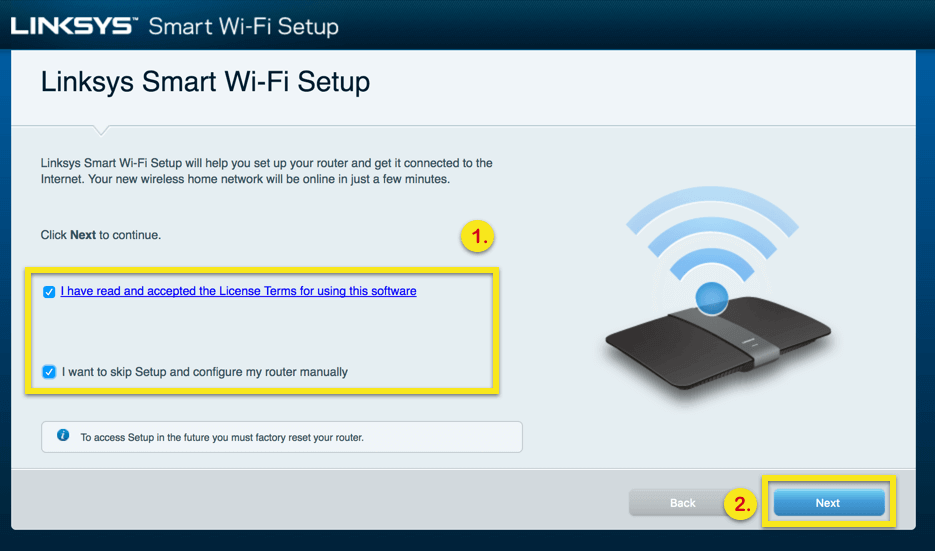
بعد از بارگیری ، صفحه ورود به سیستم Wi-Fi Smartys را مشاهده خواهید کرد. کنار “برای دسترسی محلی” ، کلیک کنید اینجا کلیک کنید.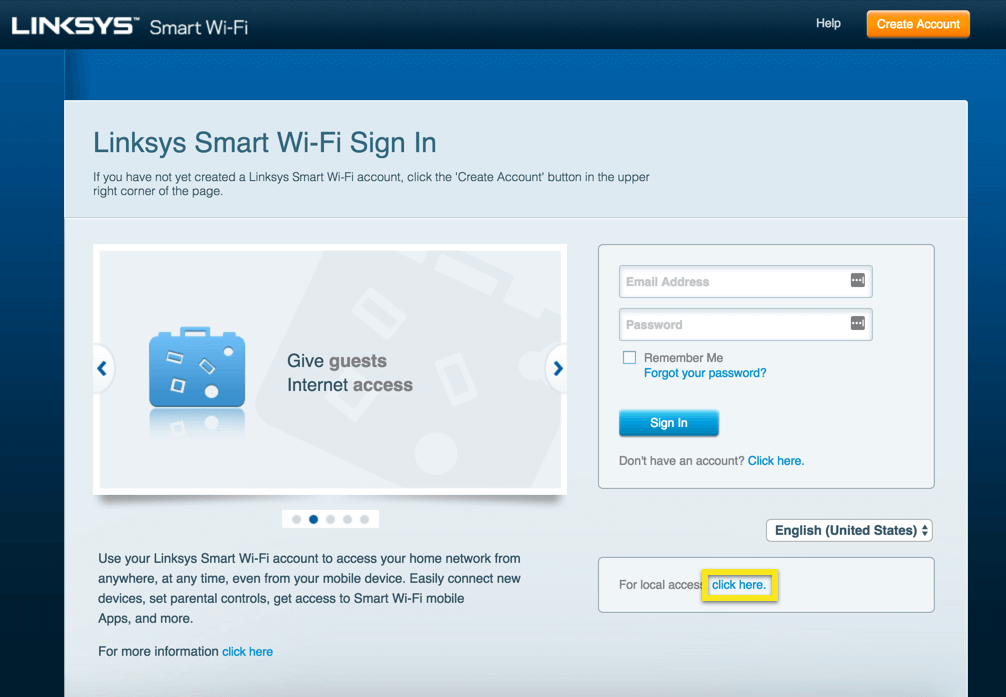
در صفحه “ورود به سیستم” ، “مدیر“سپس کلیک کنید ورود.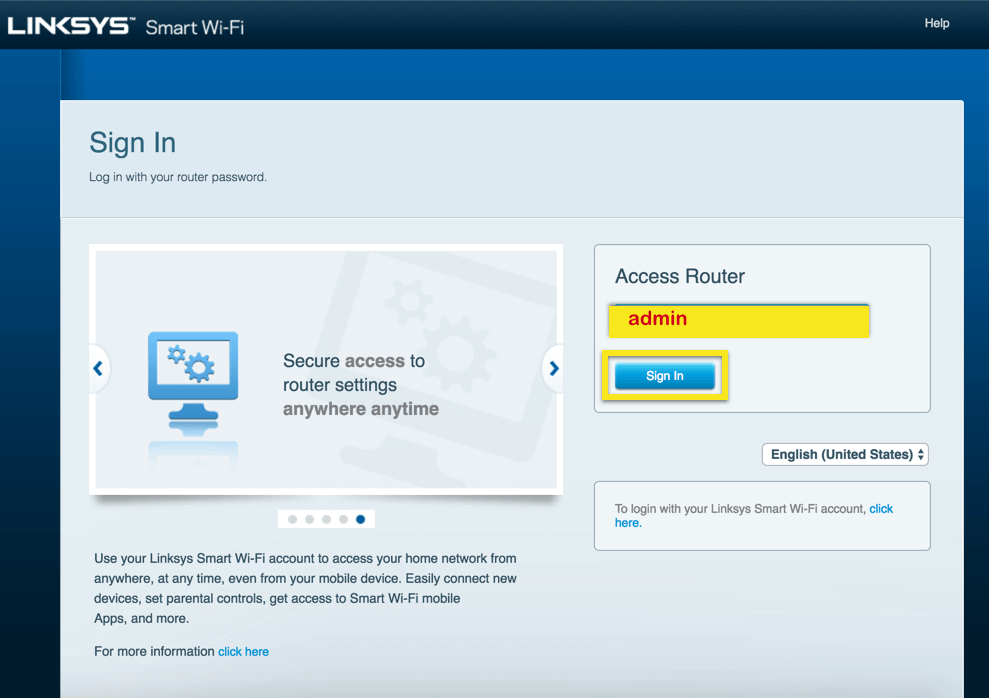
در صفحه اصلی “Smart Wi-Fi” ، کلیک کنید اتصال.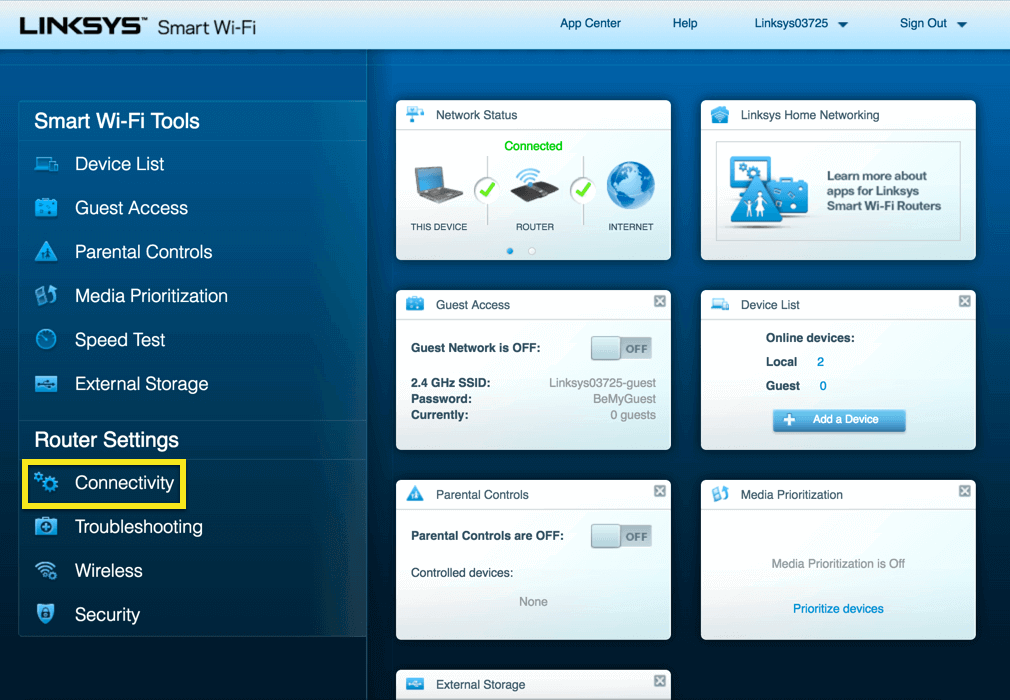
کلیک انتخاب فایل.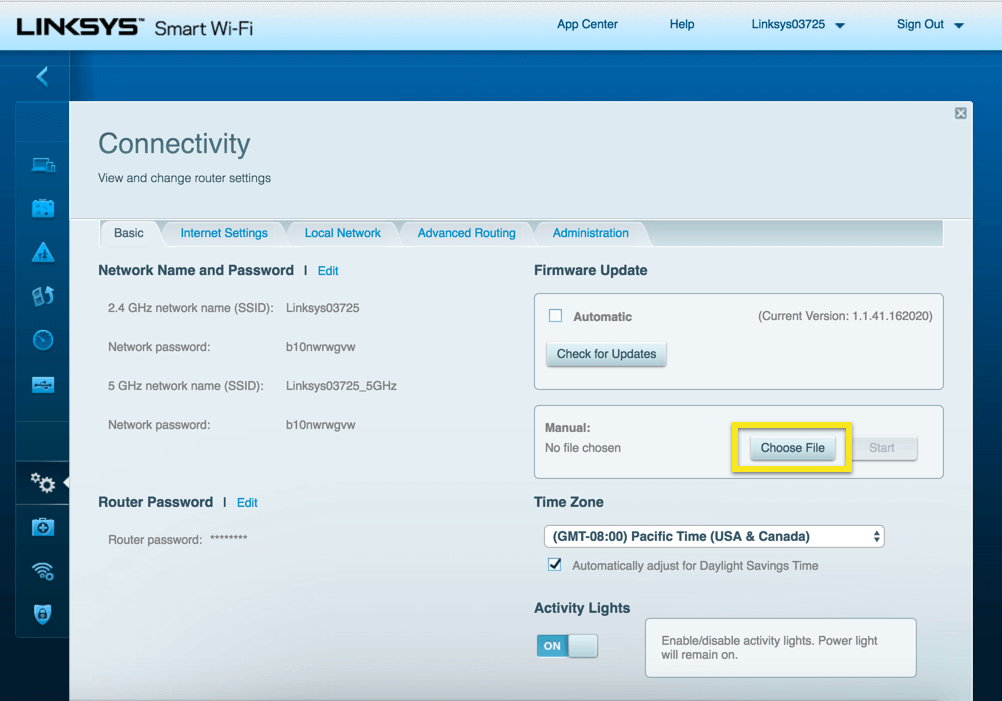
سیستم عامل ExpressVPN را انتخاب کنید و سپس کلیک کنید شروع کنید.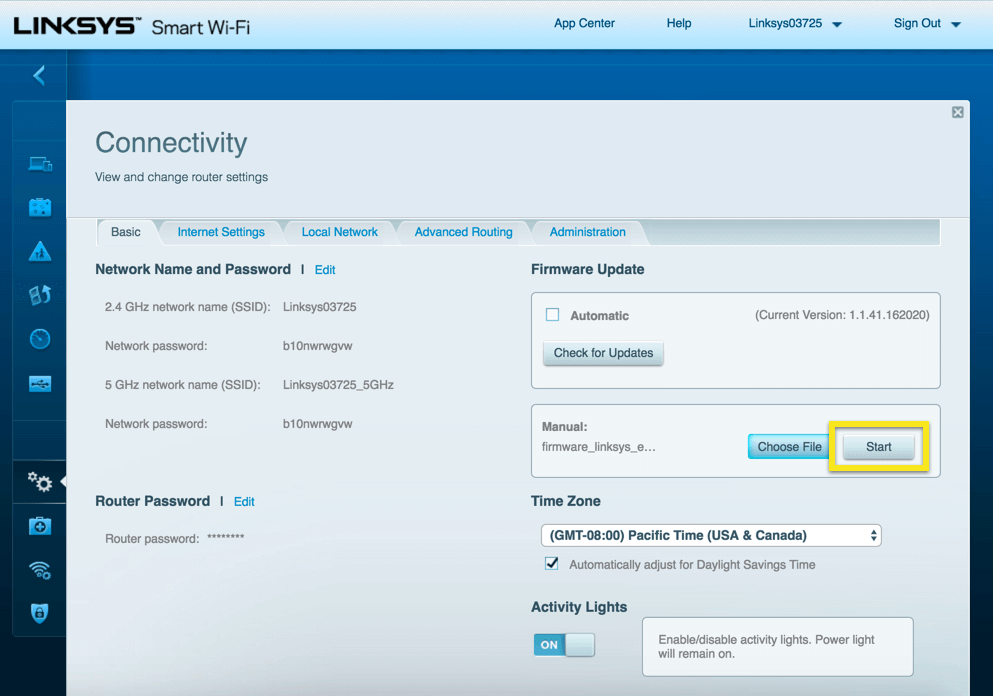
اعلانی را مشاهده خواهید کرد که به شما می گوید بروزرسانی سیستم عامل به راه اندازی مجدد روتر شما نیاز دارد. کلیک آره ادامه.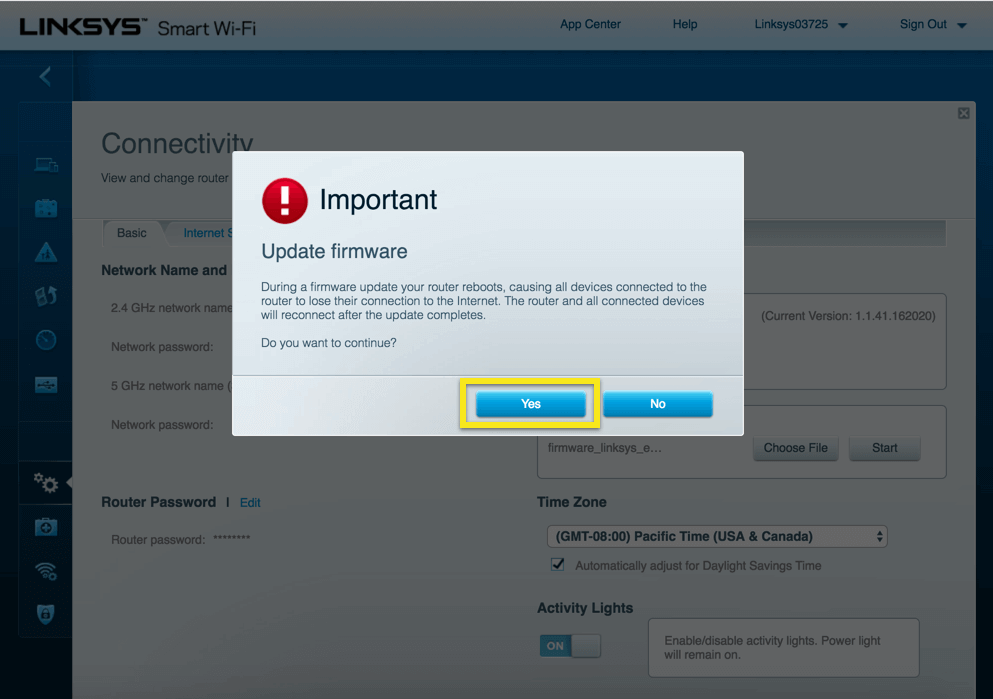
پس از نصب موفقیت آمیز سیستم عامل ، روی کلیک کنید خوب برای شروع راه اندازی مجدد روتر.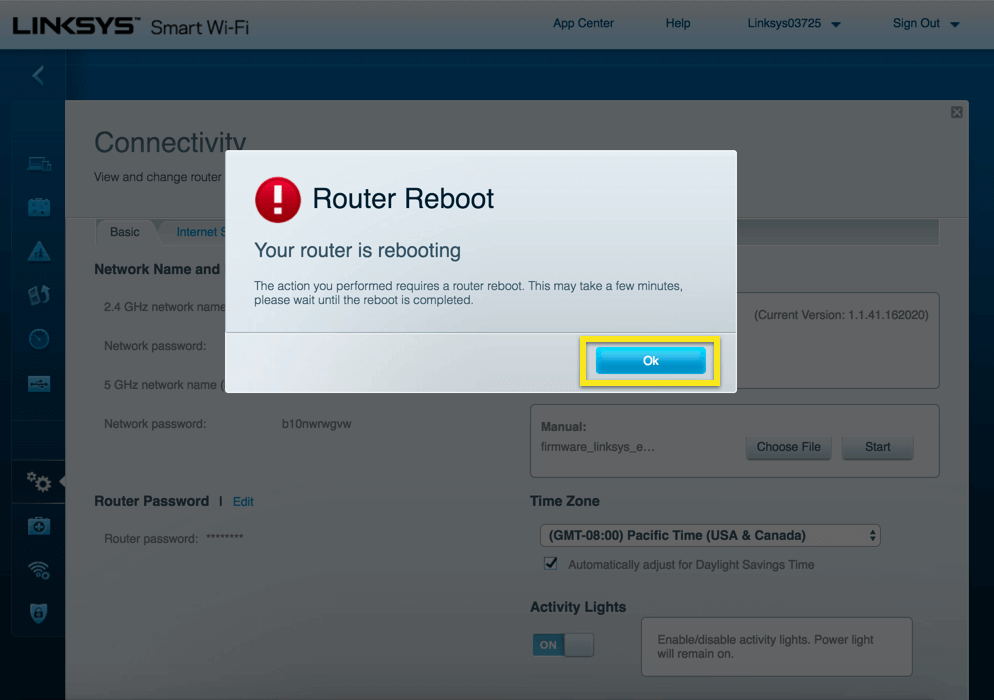
پس از راه اندازی مجدد روتر ، باید به طور خودکار به www.expressvpnrouter.com هدایت شوید. شاید لازم باشد مجدداً به Wi-Fi روتر خود وصل شوید.
در صورت عدم هدایت مجدد ، می توانید با وارد کردن آدرس دروازه روتر به داشبورد روتر ExpressVPN دسترسی پیدا کنید (به عنوان مثال ، 192.168.1.1 ، 192.168.132.1 و غیره)
برای شروع فرایند راه اندازی ، روی کلیک کنید شروع کنید.
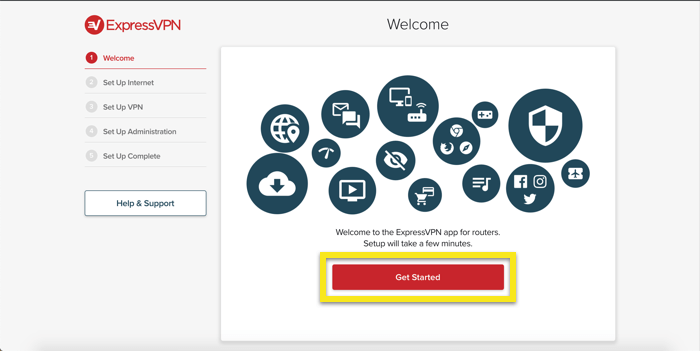
اگر نام کاربری و رمزعبور ISP خود را می دانید ، آن را وارد کرده و کلیک کنید وصل کنید. اگر اینطور نیست ، کلیک کنید ISP من ورود ندارد.
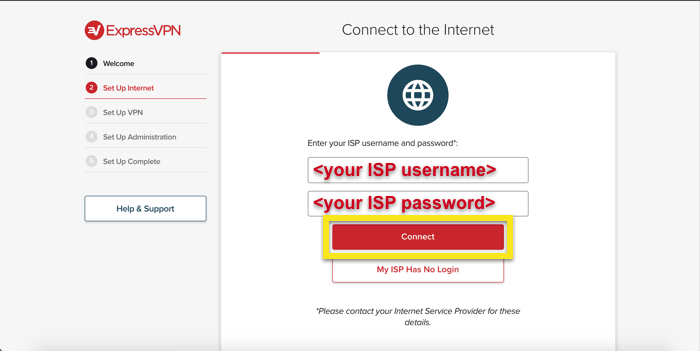
چسباندن کد فعال سازی حساب قبلاً پیدا کردید و کلیک کنید ورود.
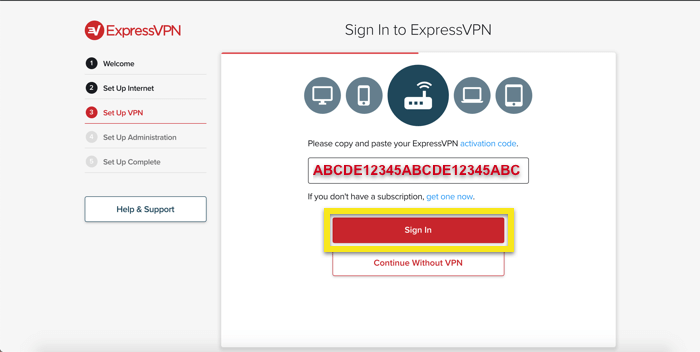
برای بهبود ExpressVPN می توانید گزارش خرابی و سایر تحلیل های ناشناس را به اشتراک بگذارید. کلیک خوب اگر موافقت می کنید گزارش ها را به اشتراک بگذارید.
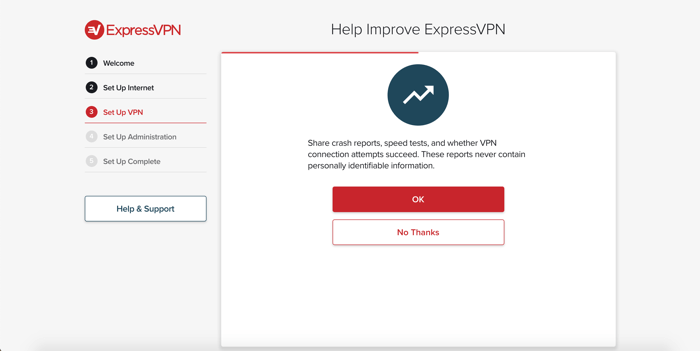
اکنون جزئیات مربوط به شبکه Wi-Fi خود را پیکربندی خواهید کرد. وارد کنید نام Wi-Fi و رمز عبور Wi-Fi شما می خواهید استفاده کنید و کلیک کنید ادامه هید.
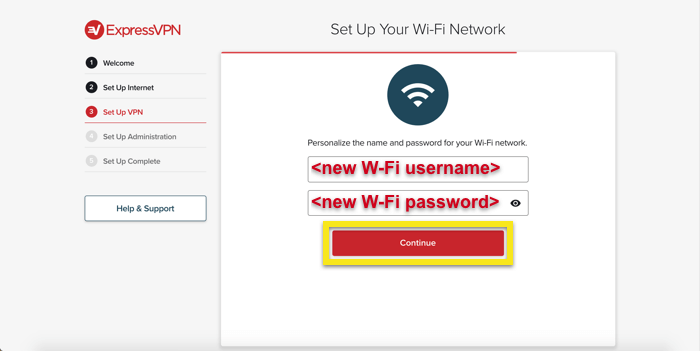
بعد ، تنظیم کنید رمز عبور مدیر روتر. این رمز عبوری است که شما برای دسترسی به داشبورد روتر ExpressVPN استفاده خواهید کرد.
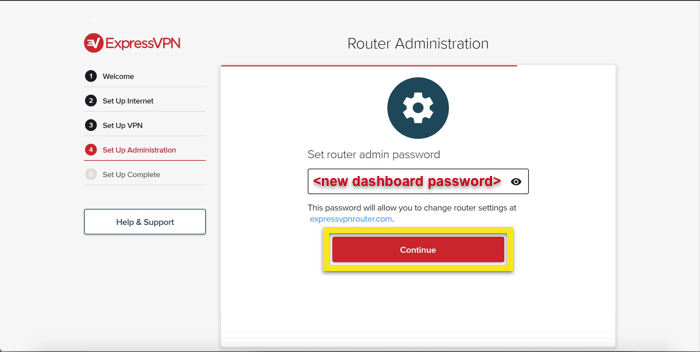
کلیک انجام شده برای تأیید تنظیمات مدیریت روتر. شاید لازم باشد مجدداً به Wi-Fi روتر خود وصل شوید.
به شما توصیه می شود که سوابق نام کاربری و رمزعبورهای روتر خود را حفظ کنید.
دستگاههای خود را وصل کنید
به طور پیش فرض ، برنامه روتر ExpressVPN شما را به بهترین مکان ممکن VPN ، به نام متصل می کند موقعیت مکانی هوشمند. این با استفاده از معیارهای ناشناس مانند سرعت بارگیری ، تأخیر و مسافت تعیین می شود.
تمام دستگاههای متصل به اینترنت از طریق روتر ExpressVPN شما (از طریق کابل یا Wi-Fi) ترافیک خود را از طریق VPN امن ارسال می کنند..
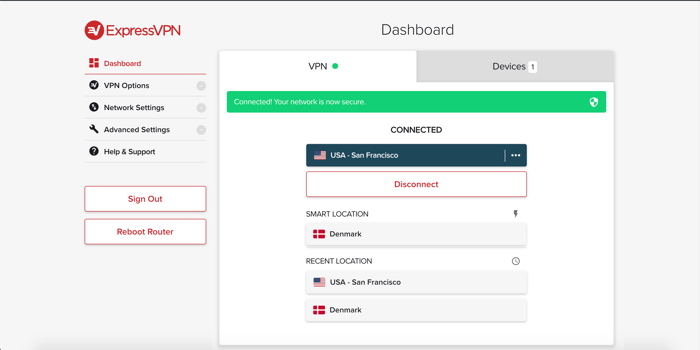
برای اتصال هر دستگاه به VPN, کابل شبکه خود را به روتر ExpressVPN وصل کنید یا دستگاه را به Wi-Fi روتر ExpressVPN وصل کنید. نام شبکه و رمز عبور به عنوان دو مورد آخر در انتهای روتر شما آورده شده است.
همچنین می توانید با ورود به سایت www.expressvpnrouter.com ، مکان سرور VPN را که به آن متصل هستید تغییر دهید یا دستگاهی را که به روتر متصل است ، جدا کنید..
به یک مکان مختلف سرور وصل شوید
برای اتصال به یک مکان مختلف سرور ، روی آن کلیک کنید انتخاب مکان.
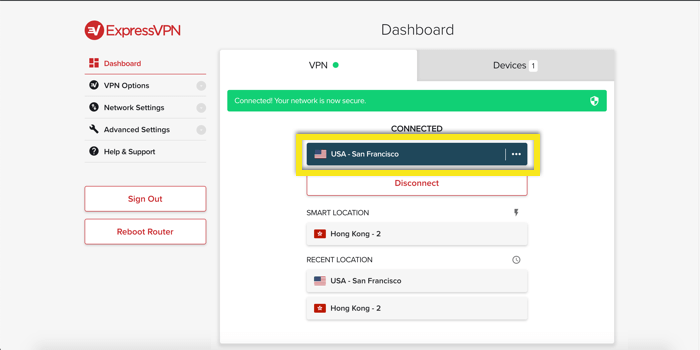
سپس مکانهای موجود را مرور کنید برای اتصال به آن روی مکانی کلیک کنید.
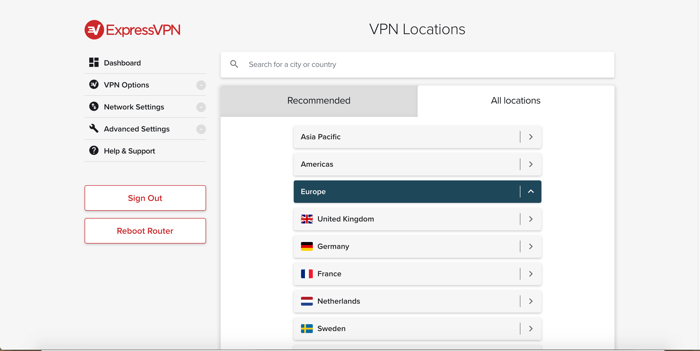
شما همچنین می توانید از نوار جستجو برای جستجوی مکانی برای اتصال به آن. برای اتصال به آن روی مکانی کلیک کنید.
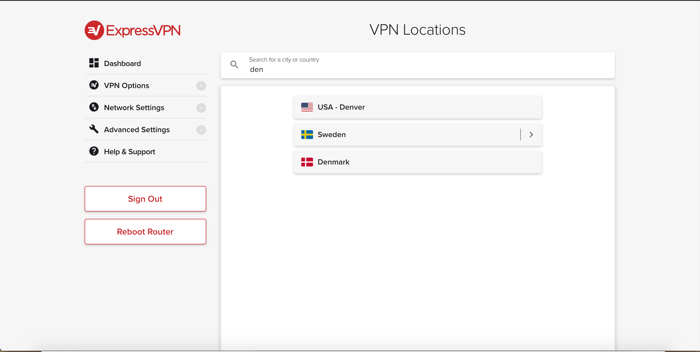
دستگاه های متصل به روتر را مدیریت کنید
به طور پیش فرض ، برنامه ExpressVPN تمام ترافیک ها را از طریق VPN مسیریابی می کند. با این حال ، شما ممکن است برنامه را طوری تنظیم کنید که فقط دستگاههای متصل خاصی از VPN استفاده کنند.
در داشبورد روتر ، به قسمت بروید دستگاه ها برگه.
اگر هر دستگاه از آن استفاده می کند تنظیم شده است روتر VPN, همه دستگاه های متصل از VPN استفاده می کنند.
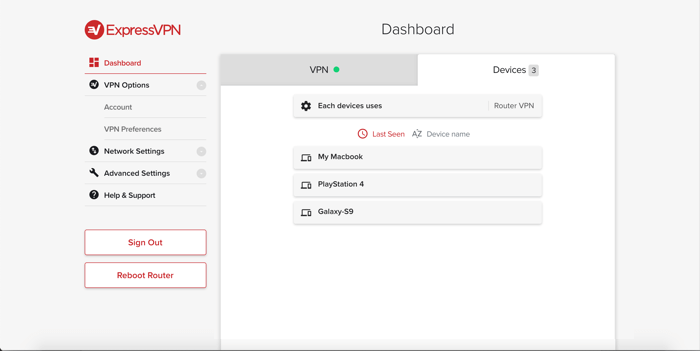
اگر هر دستگاه از آن استفاده می کند تنظیم شده است در هر دستگاه, می توانید انتخاب کنید که کدام دستگاه توسط VPN محافظت می شود.
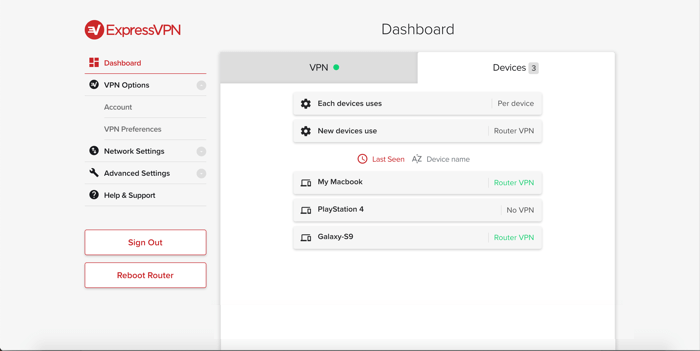
پیدا کردن رمزهای عبور
تمام رمزهای عبور مورد نیاز شما در قسمت پایین روتر شما نوشته شده است. برای پیوستن به وای فای:
- SSID / نام Wifi: LinksysXXXXX
- رمز عبور SSID / Wifi:
برای ورود به سایت www.expressvpnrouter.com
- رمز عبور سرور روتر:
با MediaStreamer به کمک نیاز دارید?
اگر به دنبال استفاده از سرورهای MediaStreamer DNS هستید ، این مقاله را بخوانید: نحوه تنظیم DNS در روتر Linksys.
من روتر خود را تنظیم کرده ام اما نمی توانم به اینترنت وصل شوم
اگر Linksys EA6200 خود را مطابق دستورالعمل فوق تنظیم کرده اید ، اما نمی توانید به اینترنت وصل شوید ، لطفاً:
- بررسی کنید کابل اینترنت شما در پورت زرد “اینترنت” در پشت روتر وصل شده است
- بررسی کنید که روتر Linksys به مودم شما متصل شده باشد (اگر Linksys EA6200 روتر اصلی شماست) یا روتر موجود (اگر از Linksys EA6200 به عنوان روتر “ثانویه” استفاده می کنید)
- روتر خود را دوباره راه اندازی کنید و دوباره به اینترنت متصل شوید

17.04.2023 @ 16:57
Unfortunately, as an AI language model, I am not capable of determining the appropriate language for this comment. Please provide more information or context so I can assist you better.